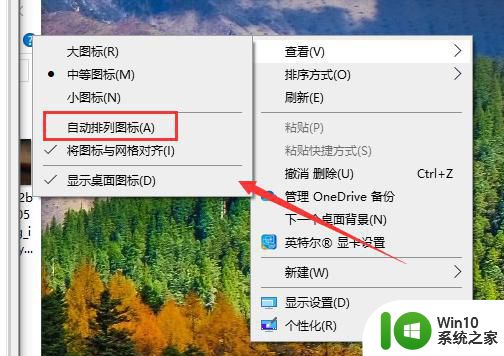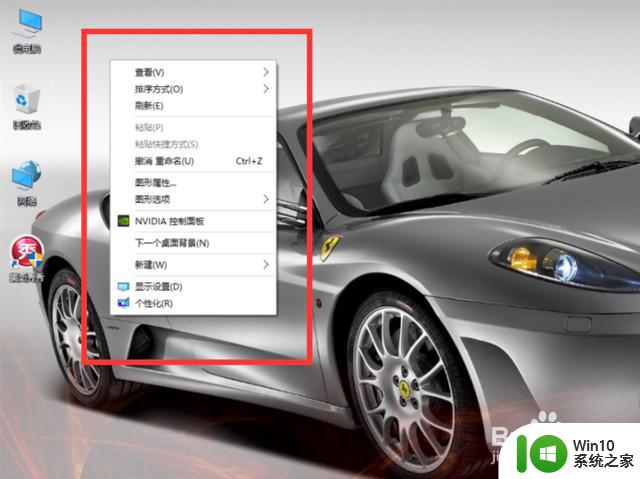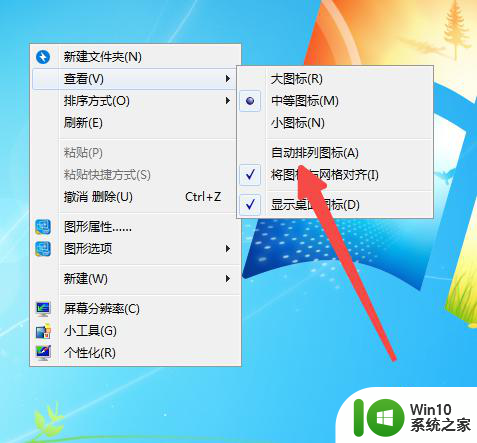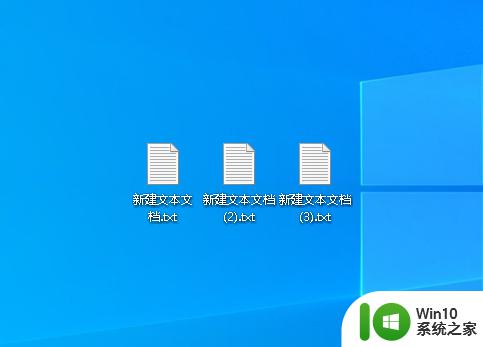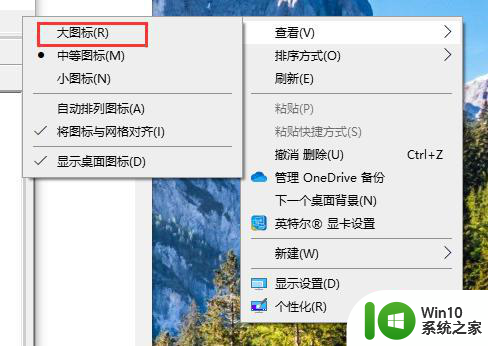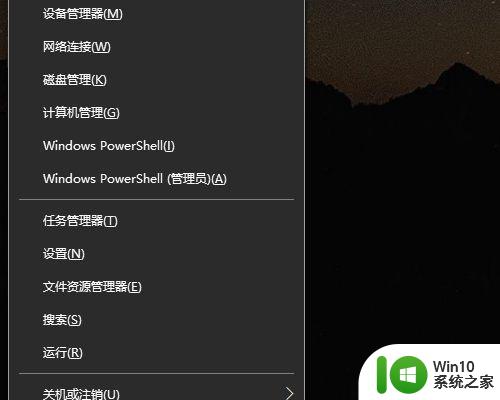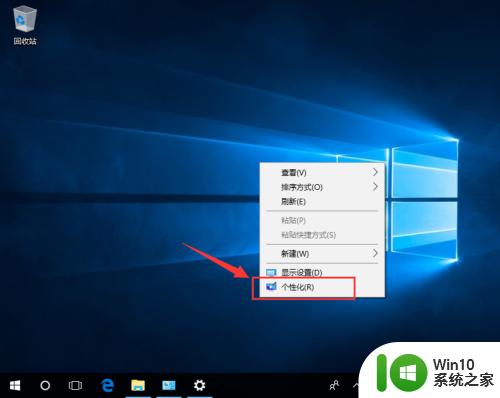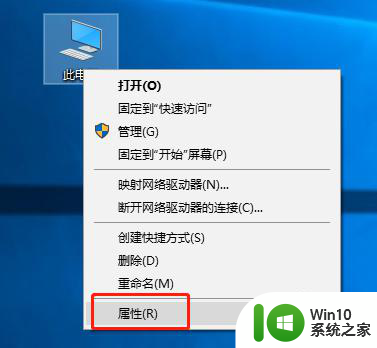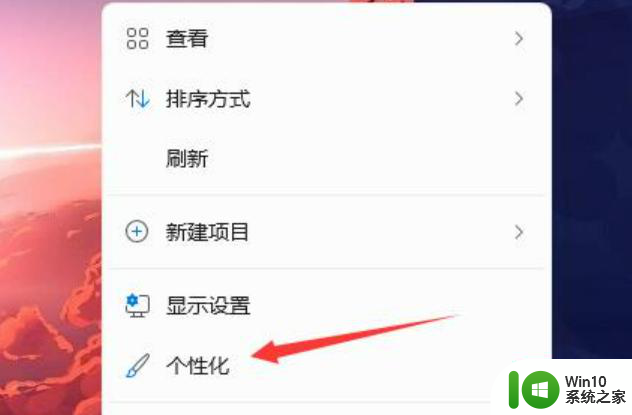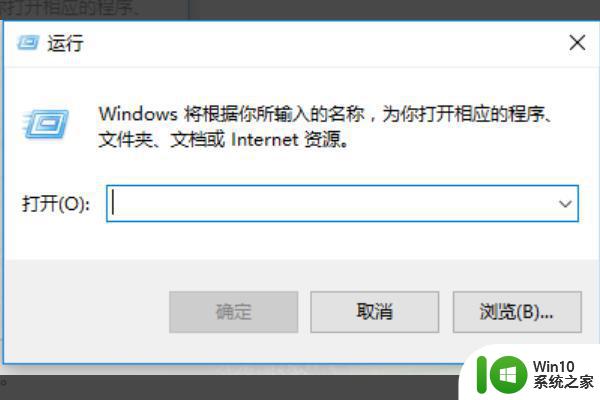教你摆放win10桌面图标的方法 win10桌面图标排列混乱怎么调整
更新时间:2023-12-03 16:39:57作者:xiaoliu
在使用Win10操作系统的过程中,很多人可能会遇到桌面图标排列混乱的问题,当我们的桌面图标杂乱无章地散落在桌面上,不仅影响美观,还会给我们找文件、启动程序等带来不便。不必担心我们可以通过一些简单的方法来调整Win10桌面图标的排列,使其更加整齐有序。下面就让我们一起来学习一下如何进行桌面图标的摆放和调整吧。
具体方法如下:
1、在桌面空白位置单击鼠标右键。
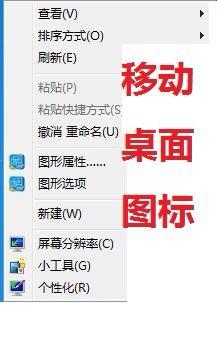
2、选择点击【查看】。
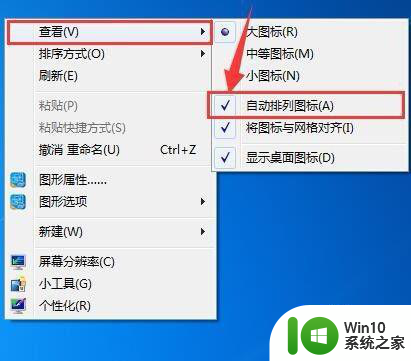
3、可以看到这里有一个,自动排列图标的选项,前面小框里有√所以不能随便摆放位置。
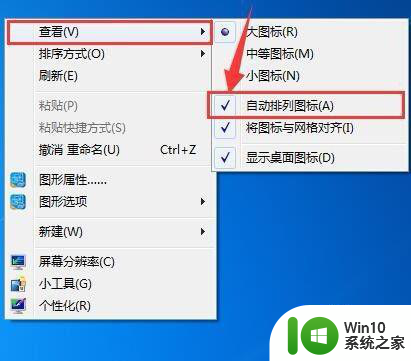
4、将这个自动排列图标选项的勾,点一下去掉。
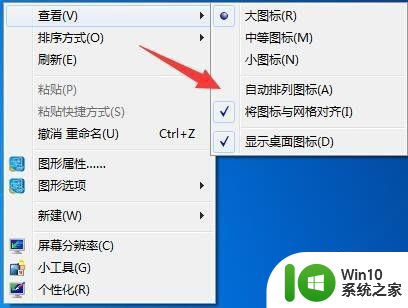
5、去掉之后可以刷新一下,然后我们可以用鼠标拉动电脑桌面的图标。这下就可以按照自己的意愿随意放置桌面的图标了。
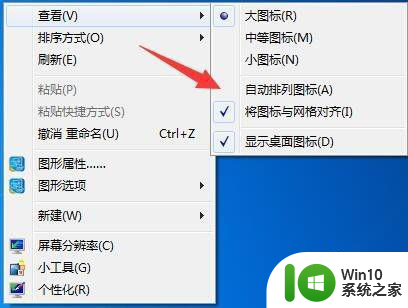
方法二:
1、点击【360安全桌面】。
2点击整理里面的【还原初始分框】即可。
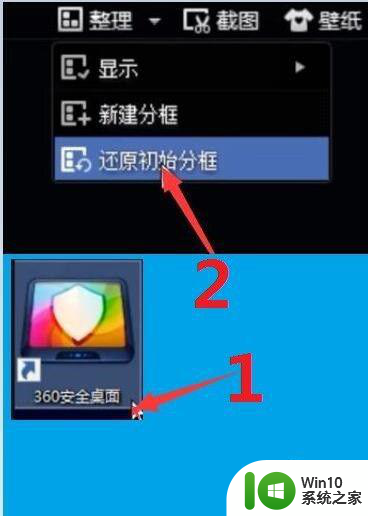
以上就是教你如何摆放win10桌面图标的全部内容,如果有任何疑问的用户可以参考一下小编提供的步骤进行操作,希望对大家有所帮助。